テレビデバイスとテレビの使用は、世界中で非常に正規化されています。しかし、その広範なユーティリティにより、革新は本にありました。 1つの例は、複数のテレビボックスを備えた音声制御されたテレビリモートであるXfinity Remoteです。このリモコンは、より良い方法でテレビを視聴するための過度の適応性を提供し、 テレビ番組の録音などの機能を提供しますが、それに関連する多くの問題があります。
このリモートコントロールデバイスに対して報告されたそのような問題の1つは、適切に動作することの問題です。 Xfinityリモートは機能しませんが、ユーザーがテレビと見ているものを制御するのは不便になります。この記事は、5つの異なる救済策の助けを借りて正しく動作しないXfinityリモートを修正する方法を説明する包括的なガイドです。
修正1:バッテリーとバッテリーコンパートメントを確認します
修正2: Xfinityリモートをリセットします
修正3: Xfinityデバイスでリモートを再びペアする
修正4: Xfinityデバイスファームウェアを更新します
修正5: Xfinityサポートに連絡するか、リモコンを交換してください
修正1:バッテリーとバッテリーコンパートメントを確認します
Xfinityリモコンを実行するバッテリーが死んだか排出されている場合、デバイスは機能しません。この特定の理由により、バッテリーをチェックしてバッテリーコンパートメントをクリーニングすることは、処理するための重要なタスクです。古いバッテリーが排出されているのか、それとも低い電力が排出されているのかを確認する唯一の適切な方法は、それらを新しいバッテリーに置き換えることです。その後、リモートが動作し始めた場合、問題はバッテリー内にあります。
さらに、Xfinityリモコンのバッテリーを新しいものに交換しながら、バッテリーコンパートメントに適切に挿入する必要があります。第二に、コンパートメントに腐食または破片が存在する場合は、将来の問題を避けるために、それを適切に掃除してください。リモコンを掃除すると、寿命と耐久性が増えます。

修正2:Xfinityリモートをリセットします
Xfinityリモートが機能しないという問題を解決しようとする2番目の修正は、特定のデバイスをリセットすることです。リモートコントロール内に潜在的なソフトウェアの不具合がある場合、完全なリセットはその中のすべてを解決します。以下の手順に従って、次にグリッチするときにXfinityリモートをリセットします。
ステップ1:リモートのLEDライトが赤からソリッドグリーンに変わるまで、Xfinityリモートのセットアップボタンを5〜10秒間押し続ける必要があります。
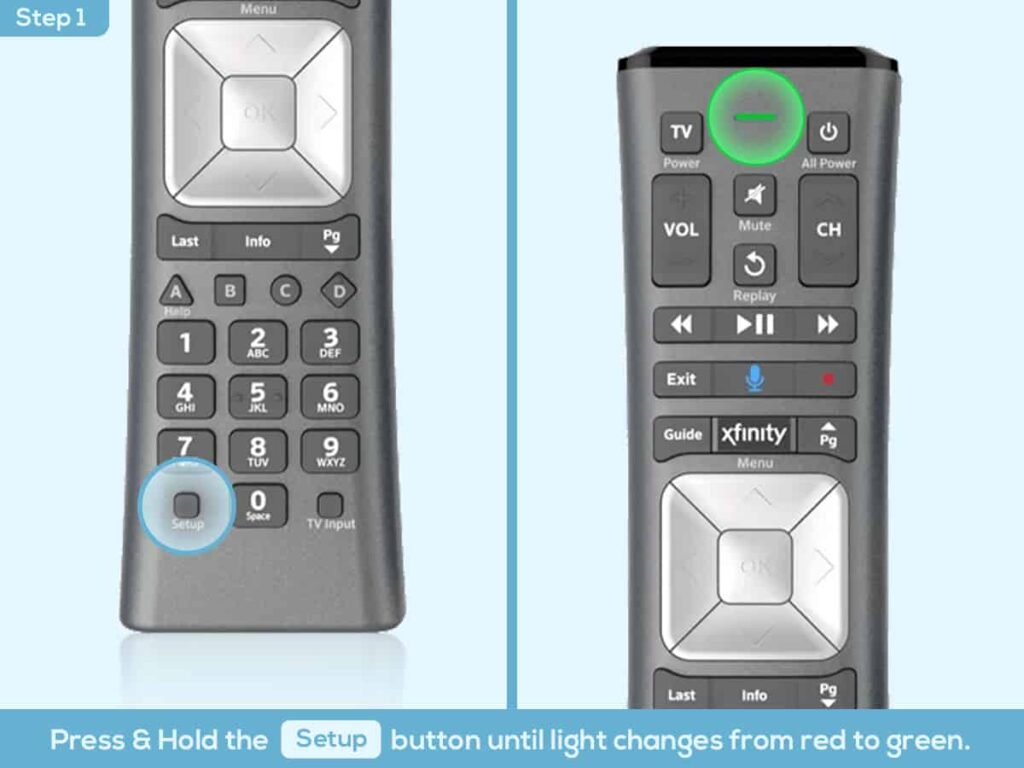
ステップ2: LEDライトがリモートに表示されると、リモートの数字9-8-1を押します。特定の順序に従って、その後、LEDライトが2回点滅します。これは正しいコードを入力することの肯定ですが、リモートは正常にリセットされます。
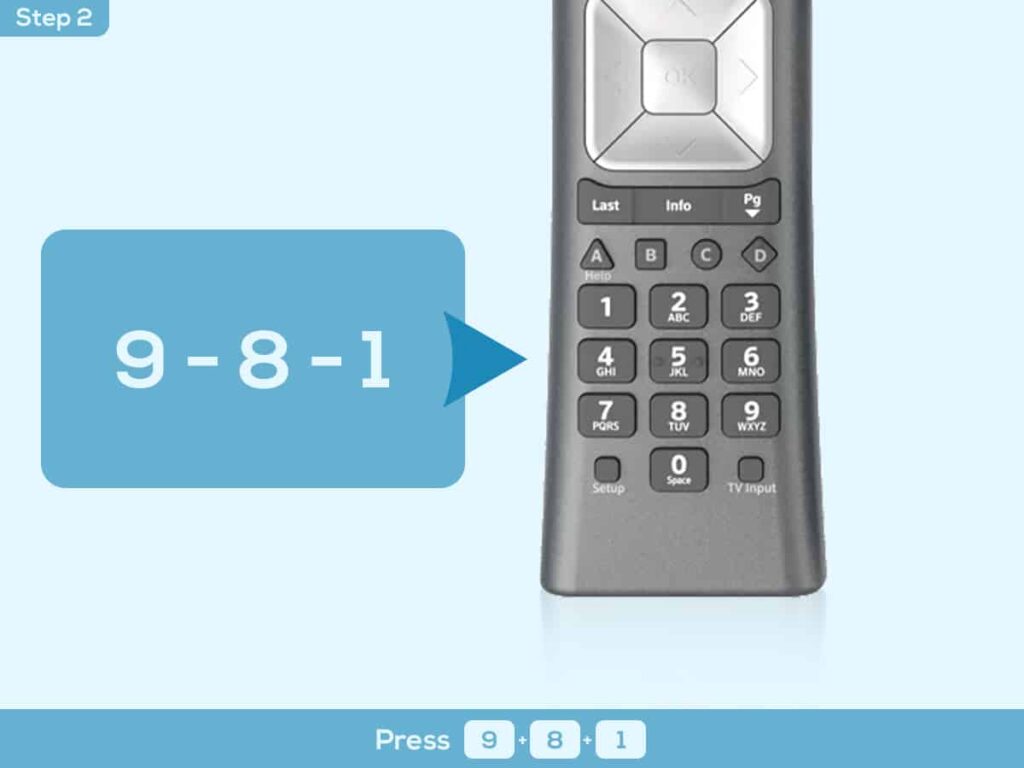
ステップ3:テレビのリモコンをもう一度試して、今すぐ適切に機能しているかどうかを確認してください。
修正3:Xfinityデバイスでリモートを再びペアする
Xfinityリモートの問題の代わりに、Xfinityデバイスには問題が存在する可能性があります。問題が直接関連しているため、リモートを管理および操作するボックスがリセットが必要になる場合があります。そのためには、Xfinityデバイスをリセットしてリモートを再ペアリングする簡単な手順に従う必要があります。 Xfinity Remoteを修正する方法を学び、以下の手順の助けを借りて動作しません。
ステップ1:プロセスを開始するには、まずリモートデバイスをボックスから塗る必要があります。オフにして、テレビからXfinityデバイスを取り外します。
ステップ2:これに続いて、Xfinityデバイスをもう一度オンにし、セットアップボタンを押し、LEDの色が赤から緑に変更するのを待ってXfinityリモートをペアにします。
ステップ3:色が緑色に変わると、Xfinityボタンを押して、テレビに表示される3桁のコードを見つけます。リモートにコードを入力し、Xfinityデバイスと正常にペアになります。
修正4:Xfinityデバイスファームウェアを更新します
Xfinityリモートが機能しないための重要な理由になる可能性のある別の潜在的な問題は、時代遅れのファームウェアです。 Xfinityデバイスのファームウェアを更新していない場合、接続の問題が持続する可能性があります。そのためには、デバイスにスケジュールされているファームウェアの更新があるかどうかを確認する必要があります。適切に処理するには、以下に示す手順の簡単なリストに従ってください。
ステップ1: XfinityデバイスのWebインターフェイスを開き、管理またはファームウェアページに導きます。
ステップ2:一般的なアップデートがある状況の場合、画面に存在します。更新の処理を開始し、ファームウェアの更新に正常に更新します。ファームウェアの更新後にXfinityリモートを操作して、動作するかどうかを確認してください。
修正5:Xfinityサポートに連絡するか、リモコンを交換してください
Xfinityリモートで試した修正が適切に機能しない可能性があるという有利なチャンスがあります。デバイスに残っている可能性のある問題がある可能性がありますが、Xfinityサポートにお問い合わせください。デバイスの問題を修正するために、すべての示唆的なソリューションを試してください。ただし、リモコンを交換する必要がある場合があります。
結論
この記事では、Xfinity Remoteの問題を解決するために試みることができる、いくつかの最高評価のソリューションの包括的な概要を提供しています。これらの5つの異なるソリューションを使用すると、Xfinity Remoteが機能していないという特定の問題に直面している理由を確認できます。これは、専門的なヘルプを検討したり、デバイスを交換する前に実り多い場合があります。完璧な機能については、Xfinityサービスを適切に利用するためにこれらの修正を試してみてください。
